Lập hóa đơn
Giai đoạn cuối của quy trình bán hàng là thủ tục thanh toán. Do đó, lập hóa đơn đóng vai trò quan trọng cho quy trình bán hàng lẫn quy trình quản trị tài chính. Thông tin hóa đơn thường gồm các thông tin sau: mã đơn hàng, ngày, danh sách các sản phẩm cùng với giá mỗi sản phẩm, và thông tin thanh toán,...Trong một doanh nghiệp thông thường, lập hóa đơn là báo hiệu kết thúc quy trình bán hàng và là đầu vào cho quy trình quản trị tài chính, kế toán.
Trong Excel CRM, bạn có thể lập hóa đơn trực tiếp từ khách hàng hay phân hệ hóa đơn.
Các bước đầu tiên để lập hóa đơn từ khách hàng:
- Đăng nhập vào Excel CRM
- Vào thẻ Khách hàng
- Chọn khách hàng cần lập hóa đơn
- Thanh thao tác nhanh, Click Lập hóa đơn
Các bước đầu tiên để lập hóa đơn trực tiếp:
- Vào thẻ Lập hóa đơn
- Nhập tên khách hàng và Enter
Làm sao để…
Nhập thông tin chi tiết hóa đơn
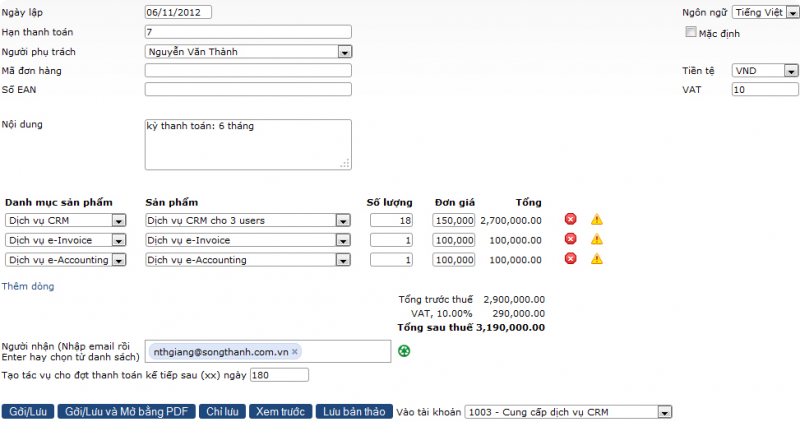
Chúng tôi giải thích một số trường dữ liệu khi lập hóa đơn
- Ngôn ngữ: Hóa đơn sẽ được in ra PDF bằng ngôn ngữ khác. Ví dụ: doanh nghiệp chúng tôi bán dịch vụ CRM cho một khách hàng từ Mỹ, nên tôi chọn tiếng Anh.
- Hạn thanh toán mặc định: Thông thường hạn thanh toán mặc định là số ngày được thiết lập từ cấu hình phân hệ e-Invoice. Tuy nhiên, nếu một khách hàng nào đó, bạn muốn hạn thanh toán khác thông thường thì khi lập hóa đơn bạn đánh dấu vào ô Mặc định để khi lập hóa đơn cho lần kế tiếp, số ngày này sẽ được sử dụng tự động.
- Tiền tệ: Cho phép bạn chọn ngoại tệ khi lập hóa đơn.
- Người nhận: Cho phép bạn nhập trực tiếp email những người nhận hay có thể chọn từ các liên hệ của khách hàng đang lập hóa đơn để nhận hóa đơn này qua email. Ví dụ: tôi có thể chọn nhân viên trưởng phòng kinh doanh, trưởng phòng kế toán của khách hàng để nhận hóa đơn này. Chú ý: để có thể gởi email được bạn cần phải cấu hình server gởi email SMTP cho doanh nghiệp của bạn. Xem thêm tại
- Tạo nhắc việc cho đợt thanh toán kế: Cho phép bạn tạo tác vụ để nhắc nhân viên gởi hóa đơn cho khách hàng sau một số ngày. Ví dụ: Chúng tôi bán dịch vụ CRM cho công ty ABC và thanh toán một đợt 6 tháng, nên tôi sẽ tạo tác vụ cho 5 tháng sau để nhắc nhân viên thông báo cho khách hàng đến đợt thanh toán kế tiếp.
- Gới/Lưu: Gởi hóa đơn dạng PDF tới email người nhận và lưu.
- Gới/Lưu và Mở bằng PDF: tương tự Gởi/Lưu, đồng thời mở hóa đơn dưới dạng PDF.
- Xem trước: Xem hóa đơn bằng PDF
- Lưu bản thảo: Cho phép lưu bản thảo, chỉ là công việc nội bộ của doanh nghiệp. Hoàn toàn khách hàng không có thông tin gì, nhân viên có thể thay đổi nội dung của hóa đơn sau đó.
- Vào tài khoản: Nếu bạn có sử dụng phân hệ e-Accounting, bạn sẽ thấy danh sách các tài khoản. Khi lập hóa đơn, bạn sẽ chọn một tài khoản để lưu thông tin tổng tiền của hóa đơn. Đây là thông tin đầu vào cho phân hệ kế toán. Ví dụ: Doanh nghiệp chúng tôi bán dịch vụ CRM nên khi lập hóa đơn chúng tôi sẽ chọn tài khoản Bán hàng cho dịch vụ CRM.
Đánh dấu hóa đơn đã được thanh toán
Sản phẩm có thể hàng hóa hay dịch vụ được bán hay cung cấp bởi bất cứ tổ chức nào.

Để đánh dấu một hóa đơn đã được thanh toán bởi khách hàng?
- Đăng nhập vào Excel CRM
- Click thẻ Lập hóa đơn
- Trong thẻ Tổng quan, click lên liên kết Chưa thanh toán của hóa đơn cần đánh dấu
- Chọn ngày khách hàng thanh toán và tài khoản nhận tiền (TK tiền gởi, tiền mặt,...)
- Click Đồng ý
Xem nhanh danh sách hóa đơn chưa thanh toán
Trong Excel CRM, bạn có thể xem nhanh danh sách hóa đơn chưa thanh toán theo ngày (khách hàng còn nợ doanh nghiệp hay doanh nghiệp còn nợ khách hàng và đối tác) và biết được tổng tiền nợ trên mỗi hóa đơn và số ngày trễ hạn.

Để lọc danh sách hóa đơn chưa thanh toán tới ngày, làm các bước sau:
- Đăng nhập vào Excel CRM
- Click thẻ Lập hóa đơn
- Trong thẻ Hóa đơn chưa thanh toán, chọn một ngày (tới ngày này mà hóa đơn vẫn chưa được thanh toán) và click Cập nhật
Khách hàng yêu cầu gởi lại hóa đơn
Khi lập hóa đơn, bạn có thể gởi email kèm hóa đơn dạng PDF tới khách hàng. Tuy nhiên, trong thực tế nhiều khi khách hàng làm thất lạc hay email không gởi tới được, hay vì lý do nào đó. Hệ thống cho bạn gởi lại hóa đơn theo yêu cầu

Để gởi lại hóa đơn, làm các bước sau:
- Đăng nhập vào Excel CRM
- Click thẻ Khách hàng, và chọn khách hàng đó
- Trong danh sách các hóa đơn của khách hàng, chọn hóa đơn cần gởi lại. Ngoài ra, bạn có thể thêm bất cứ email nào nếu muốn
Truy vấn và xem thống kê doanh số
Trên thanh thao tác trong màn hình hóa đơn, bạn có thể có thể truy vấn hóa đơn theo khách hàng hay theo số hóa đơn. Ngoài ra, hệ thống tự động hiển thị thông tin: tổng nợ phải thu và tổng nợ phải trả của toàn doanh nghiệp
![]()
Để truy vấn hóa đơn, làm các bước sau:
- Đăng nhập vào Excel CRM
- Click thẻ Lập hóa đơn, và nhập khách hàng muốn tìm hay nhập số hóa đơn muốn tìm
- Click Tìm
Xem sao kê
Mục tiêu của tính năng này cho phép bạn xem lịch sử giao dịch giữa doanh nghiệp với một khách hàng trong một khoảng thời gian nào đó, giúp bạn xem được chi tiết về: số dư đầu kỳ, cuối kỳ, số tiền nợ quá hạn.
Để xem bản sao kê, làm các bước sau:
- Đăng nhập vào Excel CRM
- Click thẻ Lập hóa đơn, vào thẻ Bản sao kê
- Chọn khách hàng và khoảng thời gian


